2 beste Methoden, um OGG einfach in kompatibles MP4 zu konvertieren
Wenn Sie keine OGG-Musik auf Ihrem Mobiltelefon abspielen können, warum nicht OGG in MP4 konvertieren, das kompatibelste Format mit allen Geräten, insbesondere tragbaren Geräten.
Da OGG-Dateien gleicher Größe eine bessere Audioqualität aufweisen als MP3-Dateien, wird viel hochwertige Musik mit OGG codiert. Es wird jedoch von vielen Audio- oder Videoplayern auf Mobiltelefonen und Computern nicht unterstützt, während MP4 ein vielseitiges Format ist, das mit allen Geräten und Playern kompatibel ist. In diesem Artikel erfahren Sie daher mehr über die Konvertierung von OGG in MP4 auf zwei effiziente Arten.
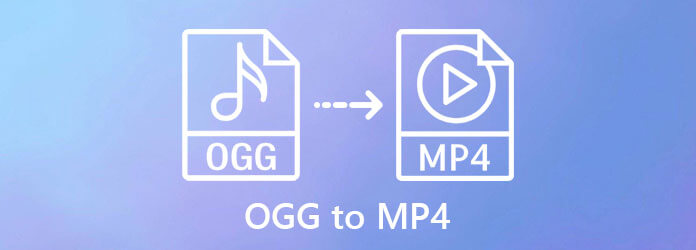
OGG oder OGG Vorbis ist ein komprimiertes Audioformat, das mehrere Kanäle unterstützt. Da es ein völlig kostenloses Open-Source-Format ist und eine relativ höhere Audioqualität als MP3 aufweist, wird es im Allgemeinen zum Erstellen von Musik oder Soundeffekten verwendet.
Obwohl es in Zukunft möglicherweise von allen Playern unterstützt wird, ist es derzeit nicht mit vielen Audio- und Videoplayern kompatibel. Und es wird von vielen professionellen Audioherstellern nicht unterstützt. Das kompatibelste Format ist MP4. Daher ist es eine gute Wahl, OGG in MP4 zu konvertieren, um eine bessere Wiedergabe zu erzielen.
Bluraycopys Video Converter Ultimate ist eine vielseitige Software, die jedes Format problemlos konvertieren kann, einschließlich der Umwandlung von OGG in MP4. Sie können auch die Audio- und Videoeinstellungen anpassen, während Sie OGG in MP4 konvertieren, um eine hohe Qualität zu erhalten. Darüber hinaus bietet es eine Vorschaufunktion, mit der Sie den Effekt im Voraus prüfen können. Hier sind die Hauptfunktionen:
Herunterladen und starten Bluraycopys Video Converter Ultimate auf Ihrem Computer. Klicken Sie auf die Dateien hinzufügen Schaltfläche, um die gewünschten OGG-Dateien auszuwählen, oder Sie können die Dateien einfach ziehen und freigeben, um sie der Software hinzuzufügen.
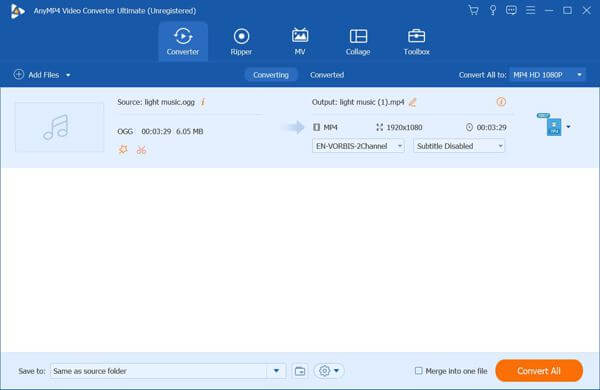
Drücke den Alles konvertieren in Menü und wählen Sie das MP4-Format mit der gewünschten Auflösung. Klicken Sie dann auf das Symbol „Benutzerdefiniertes Profil“, um die Einstellungen zu ändern. Wählen Sie am besten den AC3-Encoder mit hoher Qualität und mehreren Kanälen. Wählen Sie dann die ursprüngliche Abtastrate und Bitrate. Die Bitrate kann sogar 640 kbps erreichen. Klicken Sie dann auf das Erstelle neu Schaltfläche, um es zu speichern.
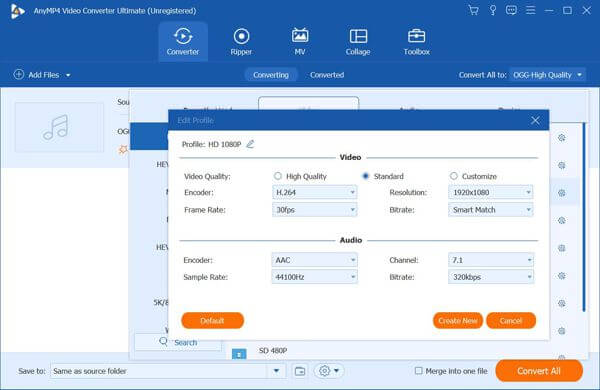
Zurück zur Hauptoberfläche und wählen Sie den Speicherpfad. Klicken Sie dann auf Konvertieren alle Schaltfläche, um die Konvertierung von OGG in MP4 zu starten.
Du kannst auch Komprimieren Sie die MP4-Datei mit dem integrierten Videokompressor in Video Converter Ultimate.
Wenn Sie keine Software herunterladen möchten, Kostenloser Online-Videokonverter für Bluraycopys ist Ihre beste Wahl. Mit einfachen Schritten können Sie OGG kostenlos online in MP4 umwandeln. Es unterstützt jedoch weniger Exportformate und weniger Parameteranpassungen. Es eignet sich gut für eine einfache und einfache Konvertierung. Sie können die folgenden detaillierten Schritte ausführen:
Öffnen Sie die offizielle Website von Kostenloser Online-Videokonverter für Bluraycopys in jedem Browser. Klicken Sie auf Kostenlosen Konverter starten Schaltfläche, um den Launcher in wenigen Sekunden zu installieren. Klicken Sie dann erneut auf die Schaltfläche, um die OGG-Dateien hinzuzufügen, die Sie in MP4 konvertieren möchten.
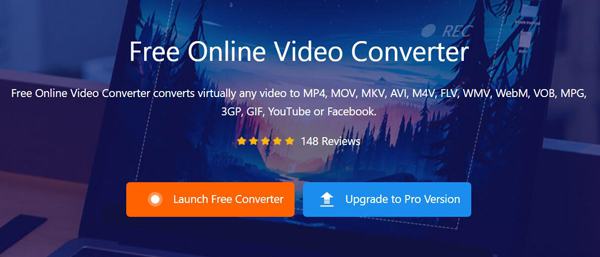
Wählen Sie MP4 als Exportformat. Klicken Sie dann auf Einstellungen Symbol, um die Parameter zu ändern. Obwohl Sie den Codec nicht auswählen können, können Sie die allgemeine Abtastrate von 44100 Hz wählen und die ursprüngliche Bitrate beibehalten. Klicken Sie auf das OK , um die Einstellungen zu speichern, und klicken Sie dann auf die Konvertieren Schaltfläche zum Speichern in der lokalen Datei.
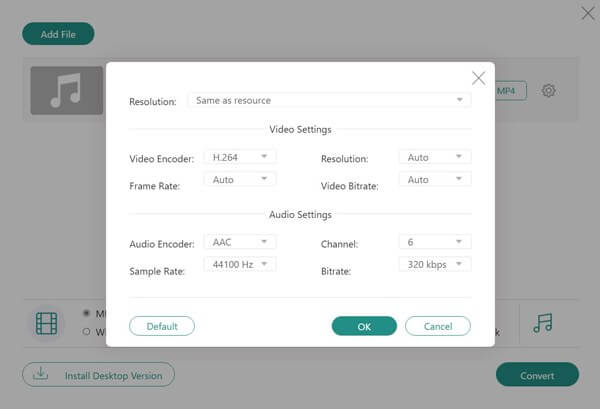
1. Was ist der Unterschied zwischen OGG und MP4?
Erstens ist OGG ein Audioformat, während MP4 ein Videoformat ist. Aber MP4 kann Audioformate wie AAC und AC3 enthalten. Darüber hinaus ist MP4 auf allen Geräten viel kompatibler als OGG.
2. Kann ich OGG-Musik mit dem Standard-Videoplayer auf meinem Android-Telefon abspielen?
Nein. OGG wird von vielen professionellen Audio- und Videoplayern nicht unterstützt, ganz zu schweigen vom integrierten Player auf Mobilgeräten. Finden OGG-Spieler Hier.
3. Wie konvertiert man OGG ohne Qualitätsverlust in MP4?
Mit dem empfohlenen Bluraycopys Video Converter Ultimate können Sie OGG ohne großen Qualitätsverlust in MP4 umwandeln. Es stehen 2 Encoder, mehrere Kanäle und eine hohe Bitrate zur Auswahl.
In diesem Artikel haben Sie zwei einfache und effiziente Methoden kennengelernt, um OGG in MP4 zu konvertieren. Wenn Sie die hohe Qualität der Originaldateien beibehalten möchten, laden Sie am besten Bluraycopys Video Converter Ultimate herunter, um Encoder, Kanal, Abtastrate und Bitrate beim Konvertieren von OGG in MP4 anzupassen.
Mehr lesen
So konvertieren Sie MP4 auf Ihrem Desktop oder online in das OGG-Format
In dieser Schritt-für-Schritt-Anleitung erfahren Sie, wie Sie MP4-Dateien am besten in das OGG-Format konvertieren, damit sie problemlos auf Ihrer Media-Player-Software oder -Hardware abgespielt werden können.
Alles, was Sie über die Wiedergabe von MP4 auf dem Windows Media Player wissen sollten
Warum kann Windows Media Player MP4 nicht richtig abspielen? Wie kann man MP4-Dateien problemlos auf allen Versionen von Windows Media Player abspielen? Dieser Artikel gibt Ihnen alle Antworten.
Die 4 besten Smart-TVs mit integriertem DVD-Player – TV-DVD-Kombinationen
Haben Smart-TVs einen eingebauten DVD-Player? Welcher ist der beste Fernseher mit eingebautem DVD-Player? Stellt Samsung ein TV-DVD-Kombigerät her? Dieser Beitrag enthält eine Liste der 4 besten Smart-TVs mit eingebautem DVD-Player, aus denen Sie wählen können.
So fügen Sie Untertitel in MP4-Videos im Detail ein
Sie haben gerade einen Film heruntergeladen, sehen aber die Untertitel nicht? Sie möchten ein Video in sozialen Medien veröffentlichen und Untertitel für Ihr Publikum einbetten? Dieser Artikel zeigt, wie Sie Untertitel zu MP4- und anderen Videos hinzufügen.